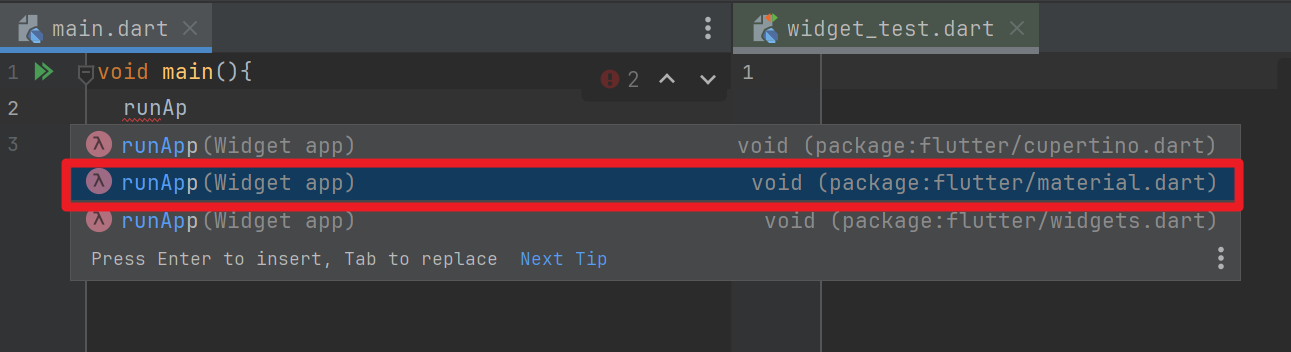Helloworld 프로젝트
Project 개설
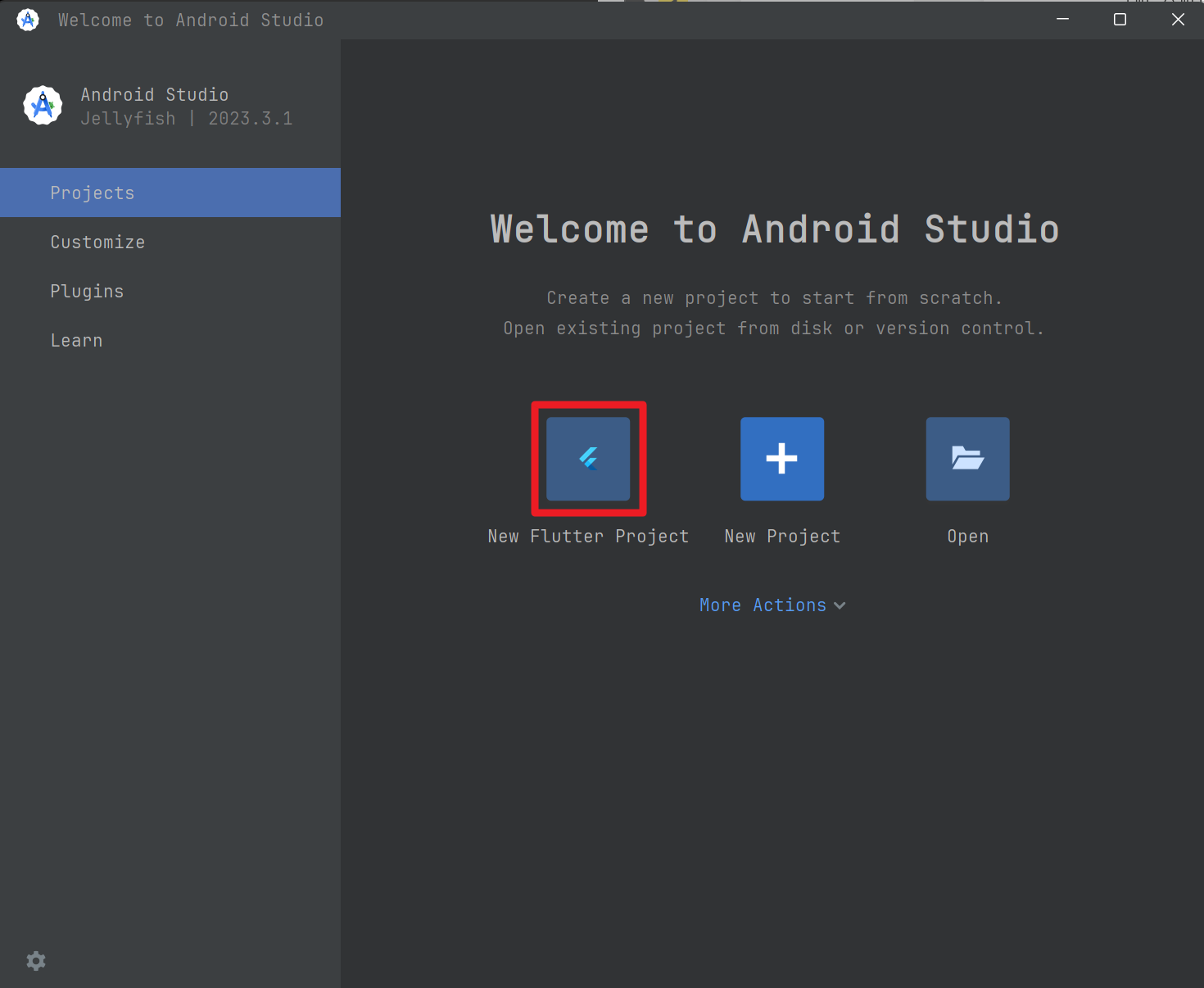
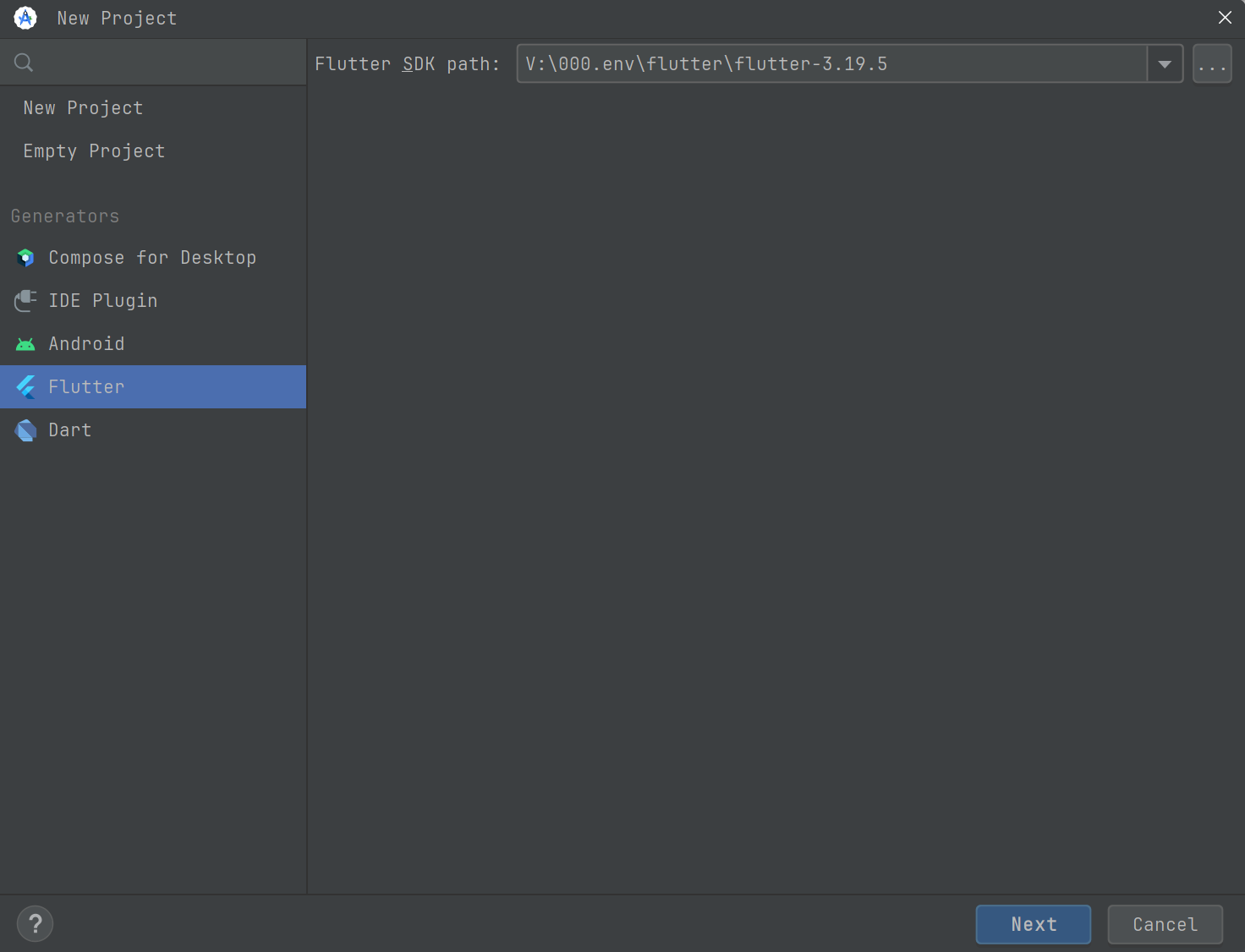
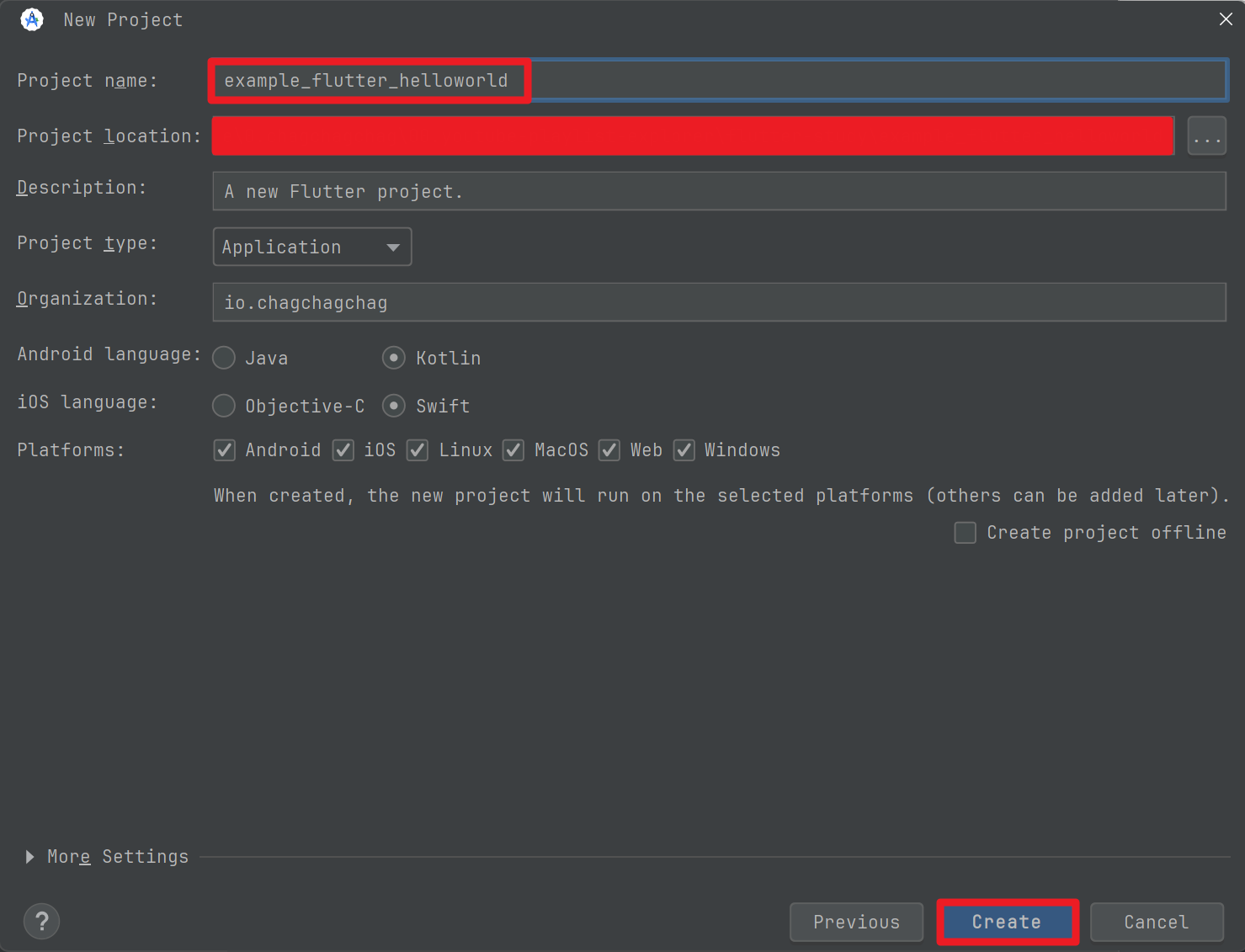
Project View 로 전환
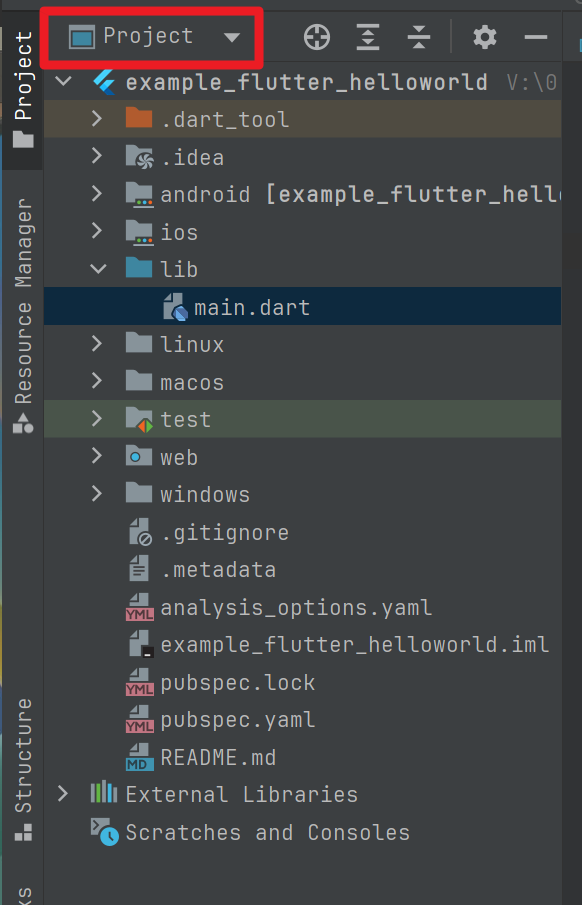
Start
lib/main.dart 와 test/widget_test.dart 파일을 모두 열어서 파일 내부의 내용들을 모두 지워줍니다. lib/main.dart , test/widget_test.dart 파일들은 모두 아래의 위치에 있습니다.
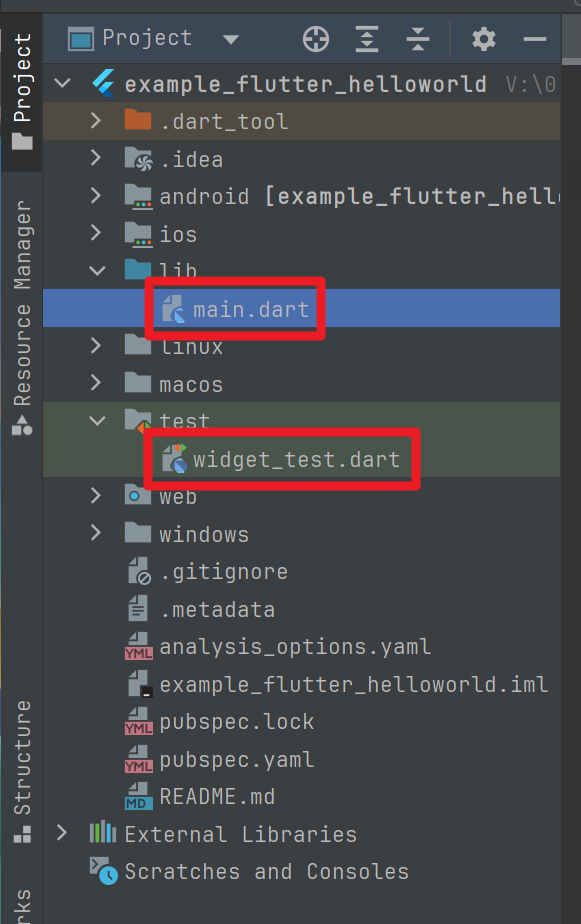
lib/main.dart 와 test/widget_test.dart 파일의 내부를 모두 지워주세요.
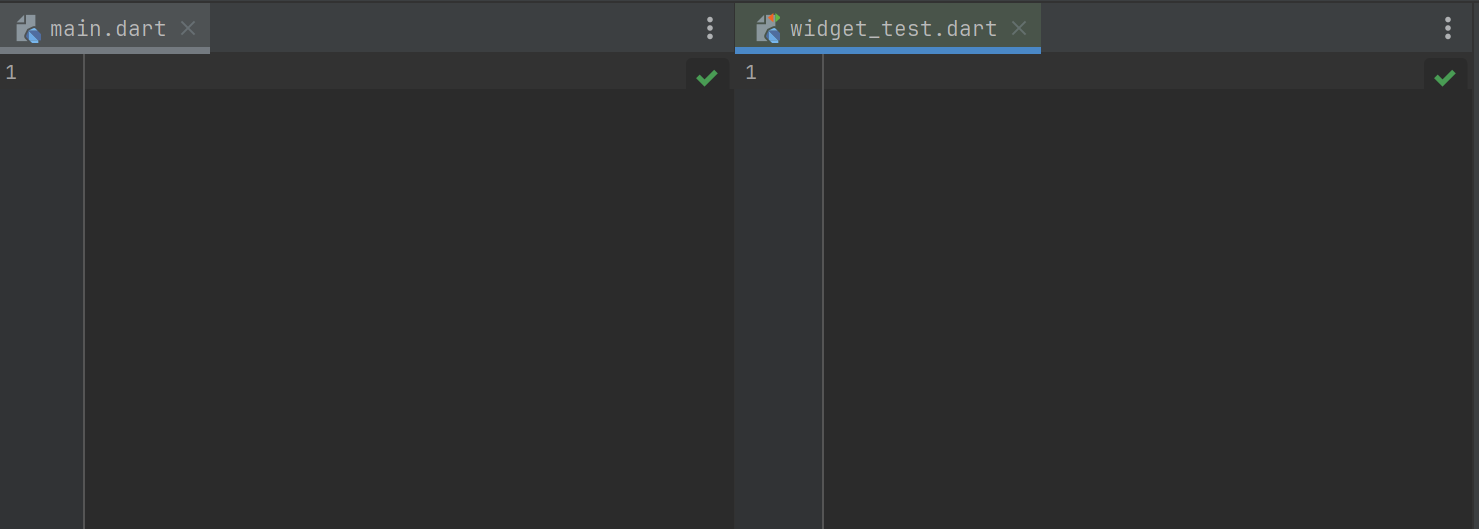
이번에는 아래의 코드를 작성합니다.
import 'package:flutter/material.dart';
void main(){
runApp(MaterialApp(
home: Scaffold(
),
));
}runApp() 함수
- runApp 함수 내에 MaterialApp 말고도 Cupertino 등 여러가지를 사용할 수 있습니다.
MaterialApp
- 앱의 가장 기본이 되는 단위. 최상위에 위치
- 이번 예제에서는 material.dart 내의 runApp() 함수를 사용하기에 MaterialApp 객체를 사용합니다.
Scaffold
- MaterialApp 에서 화면을 구성할 때 가장 기본이 되는 도화지같은 개념입니다.
runApp() 함수는 MaterialApp 객체를 입력으로 받는 함수를 선택하시기 바랍니다.
이제 위의 코드를 구동시키면 아래와 같은 화면이 나타납니다. 이번 예제에서는 별도의 Device Manager 를 선택하지 않았기 때문에 웹에서 그 내용이 나타납니다.
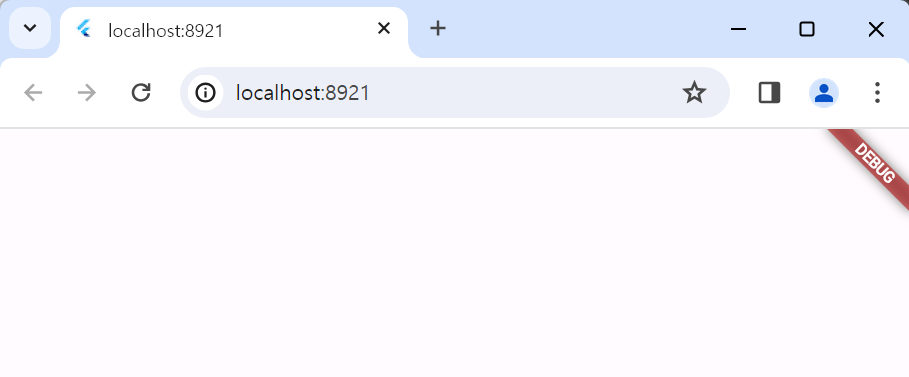
디버그 모드에서 띄웠기에 Debug 라는 표시가 나타납니다.
이번에는 아래와 같이 body: Text(...) 을 추가해줍니다.
import 'package:flutter/material.dart';
void main(){
runApp(MaterialApp(
home: Scaffold(
body: Text('Hello, Flutter', style: TextStyle(
color: Colors.blue,
),),
),
));
}위의 코드에서 Ctrl + Alt + L 또는 Cmd + Alt + L 을 누르면 아래와 같이 들여쓰기가 됩니다.
import 'package:flutter/material.dart';
void main() {
runApp(MaterialApp(
home: Scaffold(
body: Text(
'Hello, Flutter',
style: TextStyle(
color: Colors.blue,
),
),
),
));
}별도로 Run 버튼을 새로 누르지 않더라도 새로고침이 되며, 출력결과는 아래와 같습니다.
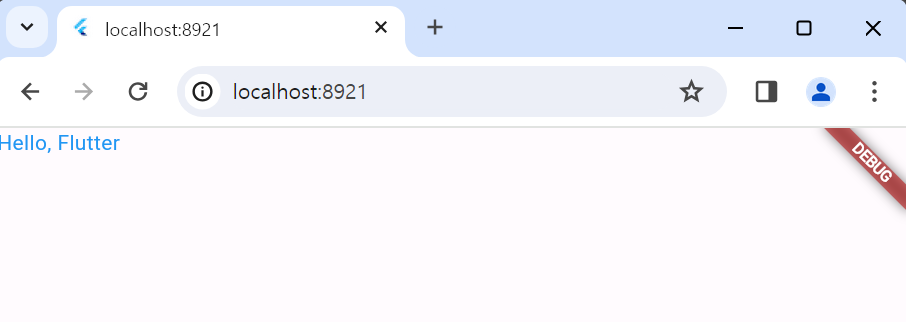
이번에는 위젯을 추가해봅니다. 방금전 추가했던 Text 컴포넌트 위에 Alt + Enter 키를 누르면 여러가지 선택지가 나타나는데 이 중에서 Wrap with widget ... 을 선택해줍니다.
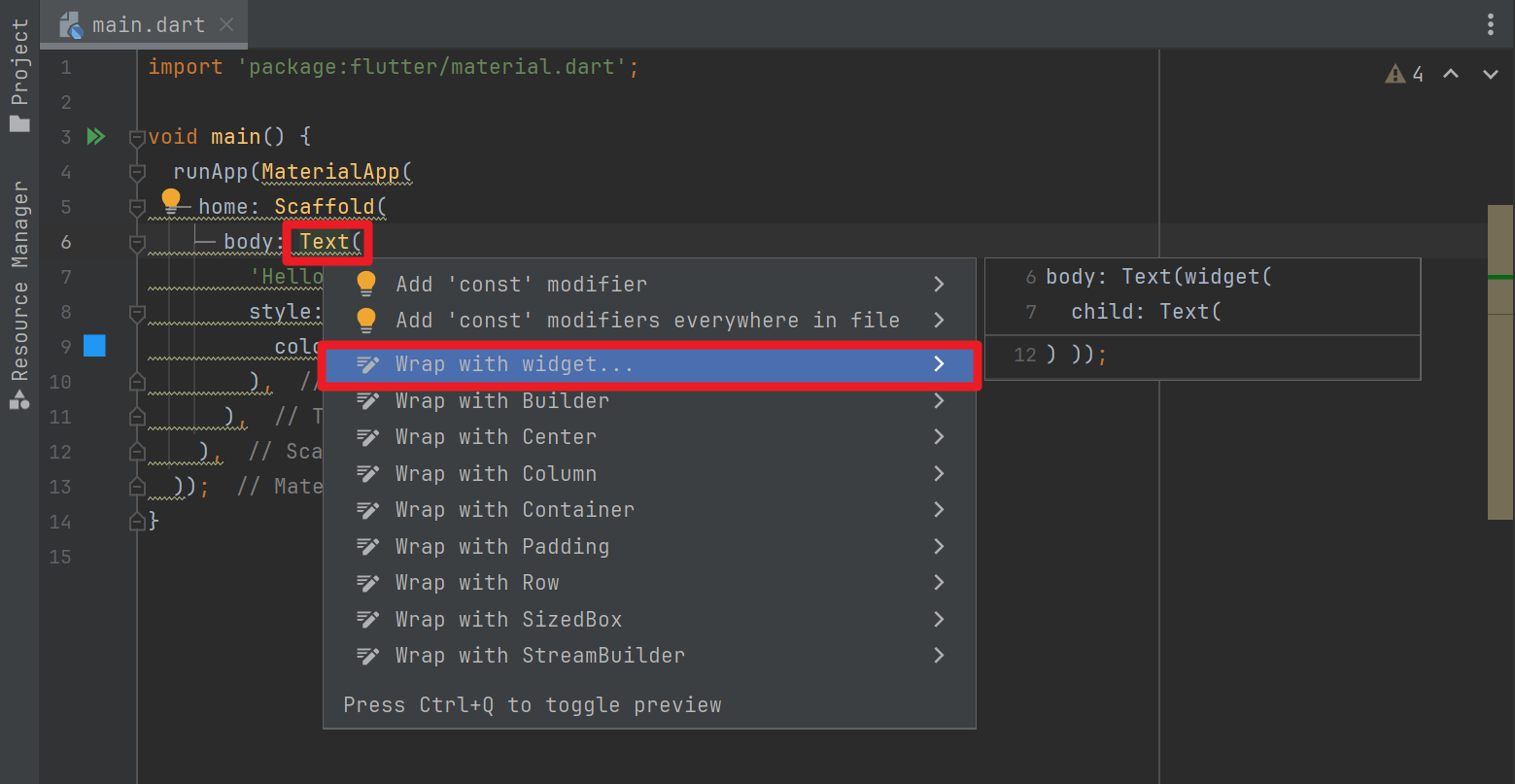
그리고 SafeArea 를 선택해줍니다.
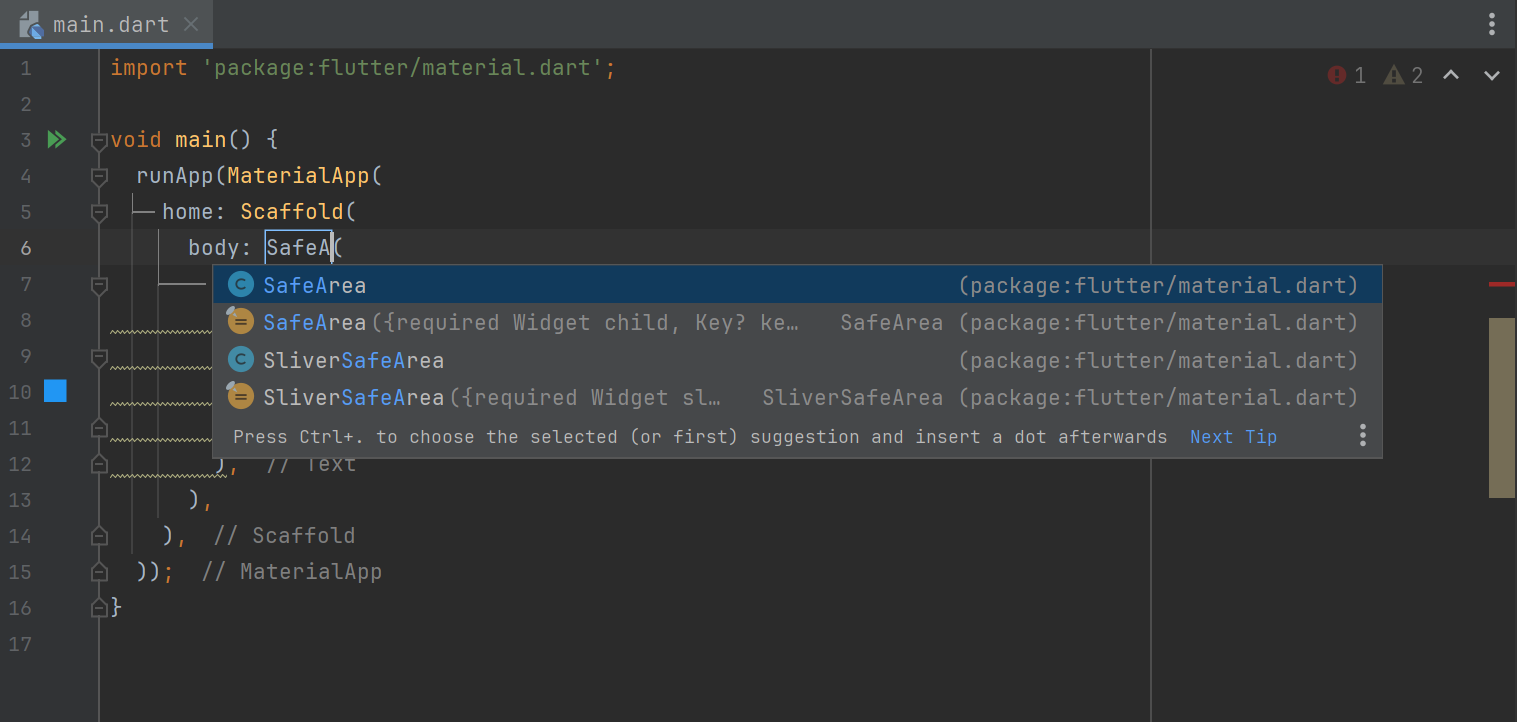
완성된 코드는 아래와 같습니다.
import 'package:flutter/material.dart';
void main() {
runApp(MaterialApp(
home: Scaffold(
body: SafeArea(
child: Text(
'Hello, Flutter',
style: TextStyle(
color: Colors.blue,
),
),
),
),
));
}코드 분리
이번에는 코드를 분리해봅니다. 에디터 하단의 공백에 stless 를 입력하면 Stateless Widget 의 기본 코드가 Live Template 을 통해서 나타납니다.
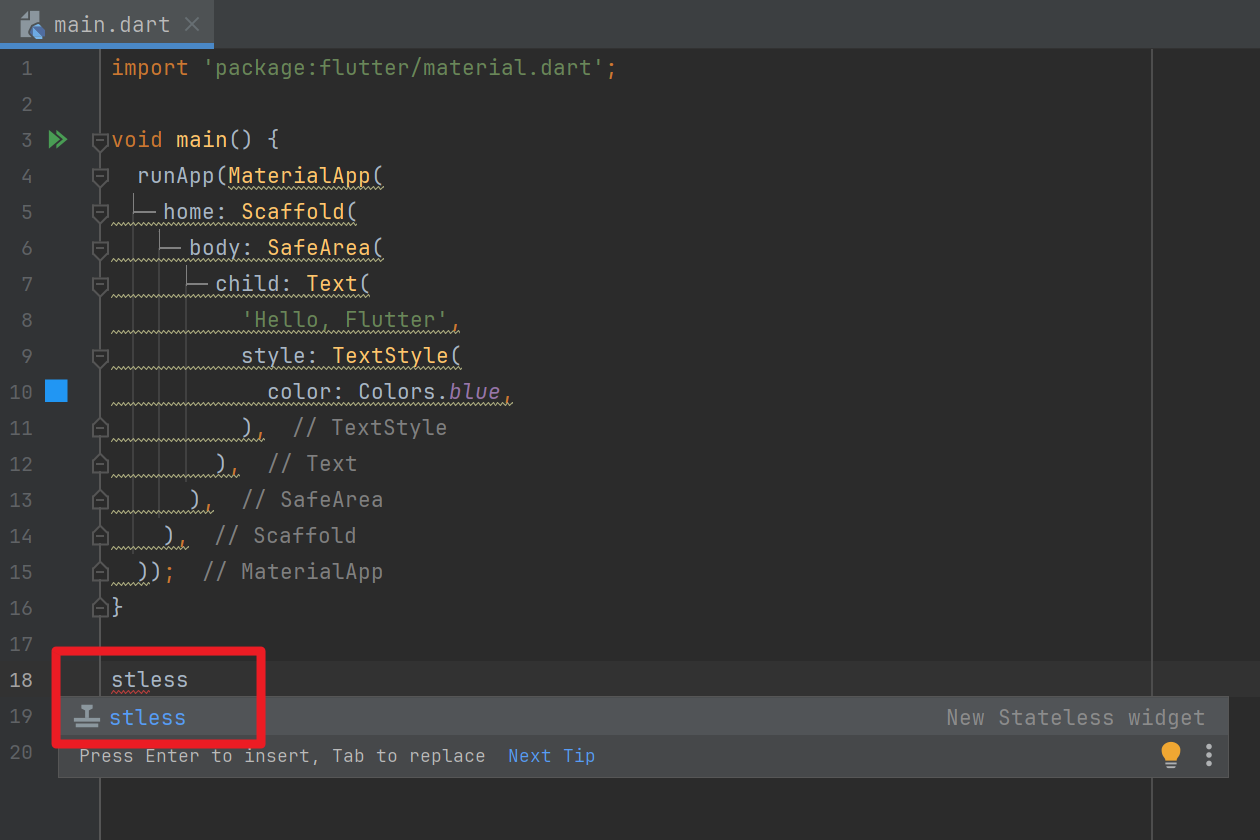
그리고 만들어진 Stateless Widget 에는 build 함수 내에 방금전 작성했던 SafeArea 코드를 리턴하도록 작성해줍니다.
import 'package:flutter/material.dart';
void main() {
runApp(MaterialApp(
home: Scaffold(
body: SafeArea(
child: Text(
'Hello, Flutter',
style: TextStyle(
color: Colors.blue,
),
),
),
),
));
}
class HelloworldWidget extends StatelessWidget {
const HelloworldWidget({super.key});
@override
Widget build(BuildContext context) {
return SafeArea(
child: Text(
'Hello, Flutter',
style: TextStyle(
color: Colors.blue,
),
),
);
}
}그리고 HelloworldWidget 을 main() 에서 사용하도록 아래와 같이 수정해줍니다.
import 'package:flutter/material.dart';
void main() {
runApp(MaterialApp(
home: Scaffold(
/// (1) : 이 부분을 수정해줬습니다.
body: HelloworldWidget(),
),
));
}
// (2)
class HelloworldWidget extends StatelessWidget {
const HelloworldWidget({super.key});
@override
Widget build(BuildContext context) {
return SafeArea(
child: Text(
'Hello, Flutter',
style: TextStyle(
color: Colors.blue,
),
),
);
}
}- (1) : 원래 있던 코드 들을 (2) 에서 작성한 클래스 내의 build() 메서드 안으로 옮겨주었고, (2) 에서 작성한 위젯을 불러오도록 작성했습니다.
Text 위젯을 Center 위젯으로 한번 더 감싸기
Text 의 위치를 정 중앙에 위치하도록 해봅니다.
위에서 작성한 HelloworldWidget 에 Alt + Enter 키를 누르면 추천이 나타나는데 그 중 Wrap With Center 를 선택해줍니다.
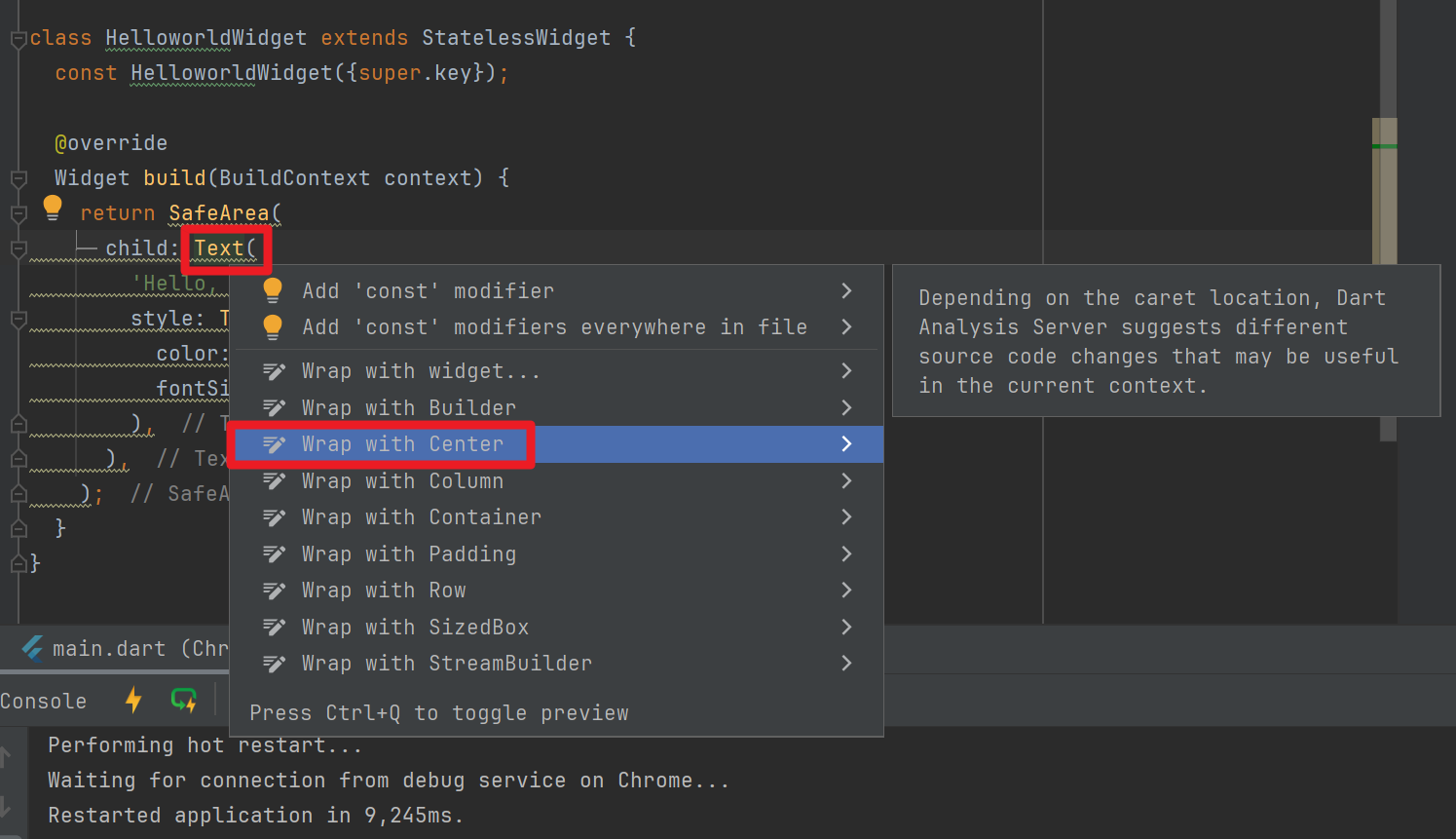
그러면 코드가 아래와 같이 잘 적용됩니다.
import 'package:flutter/material.dart';
void main() {
runApp(MaterialApp(
home: Scaffold(
body: HelloworldWidget(),
),
));
}
class HelloworldWidget extends StatelessWidget {
const HelloworldWidget({super.key});
@override
Widget build(BuildContext context) {
return SafeArea(
child: Center(
child: Text(
'Hello, Flutter',
style: TextStyle(
color: Colors.blue,
),
),
),
);
}
}변경된 화면은 아래와 같습니다.
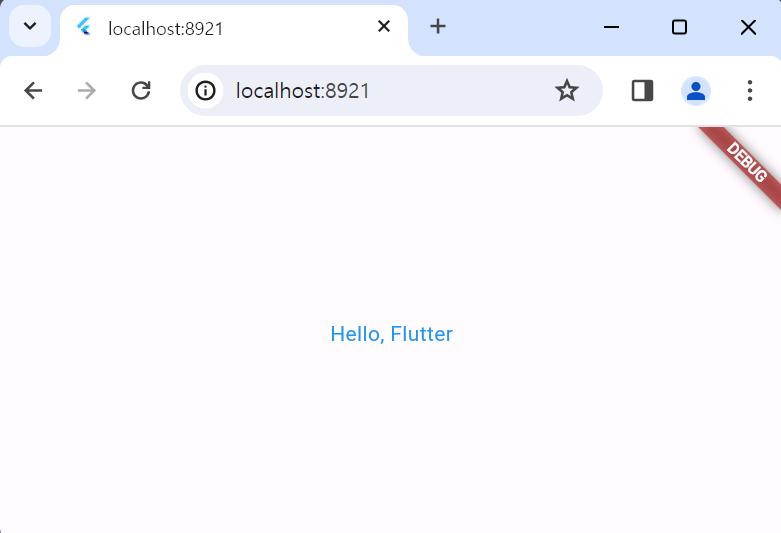
Hot Reload 와 Hot Restart
Hot Reload, Hot Restart 모두 앱을 Re Compile 한 후 빌드하는 것이 아닙니다. 따라서 dependency 를 추가했다거나, 라이브러리 수정, Asset 추가 등과 같은 상황에는 적용되지 않습니다. 따라서 이런 경우에는 재시작해야 합니다.
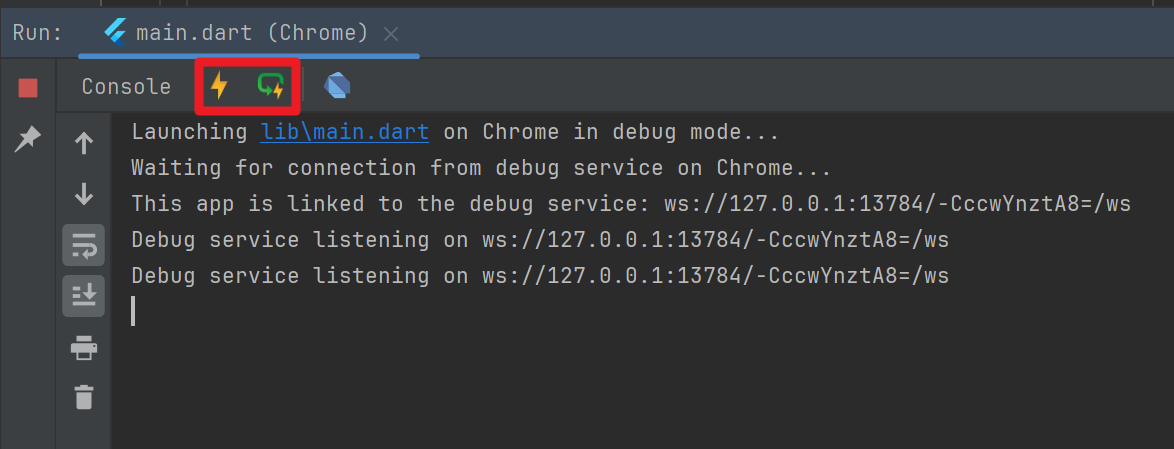
만약 지나치게 많은 코드의 변경사항을 했을 경우 Reload → Restart 하는 순서로 실행중인 프로세스가 상위 재시동을 요청할 수도 있고, 상태관리를 하는 기능일 때에는 Hot Reload, Hot Restart 기능의 사용은 가급적 주의가 필요합니다.
Hot Reload, Hot Restart 기능은 Dart 의 JIT 컴파일러를 이용해 앱의 컴파일 과정 없이 코드의 변경사항을 즉시 반영하는 기능입니다. 참고로 Dart 언어는 JIT 컴파일러를 이용해서 프로그램의 실행 중에 컴파일을 할 수도 있고, AOT 컴파일러를 이용해서 전체 코드를 컴파일 한 후에 실행할 수도 있습니다. 주로 JIT 컴파일러는 개발 중에 사용되며, AOT 컴파일러는 실재 배포될 애플리케이션을 실행하는 데에 사용됩니다.
Hot Reload
![]()
Hot Reload 버튼은 위와 같은 아이콘이 적용된 버튼입니다. Hot Reload 버튼을 누르면 Ctrl + S 로 소스코드의 변경사항을 저장될 때마다 변경된 부분이 적용됩니다.
앱의 상태가 유지된 상태로 코드의 변경사항을 확인하면서 빠르게 개발을 수행할 수 있습니다. 주로 UI 수정에 많이 사용합니다.
Hot Restart

Hot Restart 버튼은 위와 같은 아이콘이 적용된 버튼입니다. Hot Restart 버튼을 누르면 Ctrl + S 로 소스코드의 변경사항을 저장할 때마다 Restart 됩니다. 앱의 모든 상태가 초기화되고, 앱의 코드 변경사항이 반영됩니다.